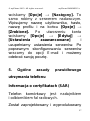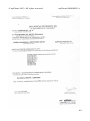© myPhone 2015. All rights reserved. myPhone HAMMER 2+
1
Instrukcja obsługi
telefonu
myPhone HAMMER 2+

© myPhone 2015. All rights reserved. myPhone HAMMER 2+
2
Spis treści
Spis treści ................................................... 2
Zawartość zestawu myPhone Hammer 2+
..................................................................... 5
Parametry techniczne telefonu myPhone
Hammer 2+ .................................................. 6
1. Wygląd telefonu – wprowadzenie ......... 7
Widok telefonu oraz jego klawisze i funkcje . 7
Włączanie i wyłączanie telefonu ................... 8
Montaż karty SIM, karty pamięci oraz
akumulatora .................................................. 9
Ładowanie telefonu ..................................... 10
2. Korzystanie z podstawowych funkcji . 11
Blokada klawiatury telefonu ........................ 11
Dostęp do menu telefonu ............................ 12
Dostosowanie telefonu ................................ 12
Włączanie i wyłączanie profilu „Cichy” ........ 13
Dźwięki i profile użytkownika ....................... 13
Funkcje dotyczące połączeń ....................... 14
Nawiązywanie połączenia ........................... 14
Odbieranie połączenia ................................. 14
Wiadomości tekstowe ................................. 15
Wysyłanie wiadomości ................................ 15

© myPhone 2015. All rights reserved. myPhone HAMMER 2+
3
Wyświetlanie wiadomości ............................ 17
Kontakty w telefonie myPhone HAMMER 2+
.................................................................... 18
Dodawanie nowego kontaktu ...................... 18
Wyszukiwanie kontaktu ............................... 19
3. Korzystanie z funkcji zaawanso-wanych
................................................................... 19
Łączenie z kontaktem z książki tele-fonicznej
.................................................................... 19
Połączenia nieodebrane .............................. 20
Podłączanie telefonu do komputera ............ 21
4. Pozostałe funkcje telefonu .................. 22
Ustawienia czasu i daty ............................... 22
Ustawienie języka menu ............................. 23
Ustawienia wyświetlacza ............................. 23
Ustawienia połączeń ................................... 25
Konfiguracja alarmu / alarmów .................... 25
Ustawienia fabryczne .................................. 27
Latarka ........................................................ 27
Wykaz połączeń .......................................... 28
Kalendarz .................................................... 29
Bluetooth ..................................................... 29
Parowanie urządzeń Bluetooth. ................... 31
Wysyłanie plików poprzez Bluetooth. .......... 32
Aparat fotograficzny .................................... 33

© myPhone 2015. All rights reserved. myPhone HAMMER 2+
4
Wykonywanie zdjęć ..................................... 33
Nagrywanie filmów wideo. ........................... 34
Korzystanie z Internetu ............................... 35
Ustawianie konta danych. ............................ 35
Korzystanie z przeglądarki internetowej. ..... 35
Korzystanie z poczty e-mail ........................ 36
5. Ogólne zasady prawidłowego
utrzymania telefonu ................................. 37
Informacja o certyfikatach (SAR) ................ 37
Deklaracja zgodności z Dyrektywami Unii
Europejskiej ................................................. 39

© myPhone 2015. All rights reserved. myPhone HAMMER 2+
5
Zawartość zestawu myPhone Hammer
2+
Zanim rozpoczniesz użytkowanie telefonu
sprawdź, czy wszystkie poniższe
elementy znajdują się w pudełku:
telefon myPhone Hammer 2+,
akumulator,
ładowarka sieciowa (adapter +
przewód USB),
instrukcja obsługi,
karta gwarancyjna.
metalowa płytka służąca do
odkręcania tylnej obudowy.

© myPhone 2015. All rights reserved. myPhone HAMMER 2+
6
Parametry techniczne telefonu
myPhone Hammer 2+
Wyświetlacz: TFT 2.2” QVGA
Akumulator: litowo-jonowy
o pojemności 1450mAh
Aparat fotograficzny: 2 Mpx
Bluetooth
MicroUSB
Gniazdo microSD do 8 GB
IP67

© myPhone 2015. All rights reserved. myPhone HAMMER 2+
7
1. Wygląd telefonu – wprowadzenie
Widok telefonu oraz jego klawisze
i funkcje
1. Port microUSB (pod gumową
zaślepką).
2. Dioda latarki.
3. Głośnik słuchawki.

© myPhone 2015. All rights reserved. myPhone HAMMER 2+
8
4. Wyświetlacz.
5. Przyciski nawigacyjne „w górę”, „w
dół” „prawo”, „lewo” oraz przycisk„OK”.
6. Przycisk <zielona słuchawka>.
7. Przycisk <czerwona słuchawka>.
8. Klawiatura numeryczna.
9. Dioda LED.
10. Obiektyw aparatu fotograficznego.
11. Głośnik tylny (buzzer).
12. Pokrywa akumulatora.
Włączanie i wyłączanie telefonu
Aby włączyć lub wyłączyć telefon,
naciśnij i przytrzymaj klawisz <czerwona
słuchawka>.
Jeśli zaraz po włączeniu telefonu pojawi
się żądanie podania kodu PIN,

© myPhone 2015. All rights reserved. myPhone HAMMER 2+
9
wprowadź kod (zobaczysz go w postaci
gwiazdek: ****) i naciśnij <OK>.
Montaż karty SIM, karty pamięci oraz
akumulatora
Jeśli telefon jest włączony - wyłącz go.
Zdejmij tylną klapkę obudowy – wykręć
śrubokrętem płaskim (lub metalową
płytką z zestawu) dwie śrubki mocowania
obudowy.

© myPhone 2015. All rights reserved. myPhone HAMMER 2+
10
Włóż kartę SIM - kartę SIM należy
umieścić stroną ze złotymi stykami
skierowaną w dół, w taki sposób, w jaki
wytłoczona jest wnęka.
Włóż kartę pamięci. Kartę pamięci
microSD należy umieścić stroną ze
złotymi stykami skierowaną w dół, w taki
sposób, w jaki wytłoczona jest wnęka.
Maksymalna pojemność obsługiwanej
karty pamięci wynosi 8 GB.
Włóż akumulator – akumulator należy
umieścić w taki sposób, aby jego złote
styki dotykały złącza we wnęce telefonu
(patrz poniższy rysunek).
Załóż pokrywę akumulatora (wciskając ją
na swoje miejsce oraz dokręcając śrubki).
Ładowanie telefonu
Paznokciem podważ boczną gumową
zatyczkę w obudowie telefonu, aby

© myPhone 2015. All rights reserved. myPhone HAMMER 2+
11
odsłonić złącza telefonu. Podłącz
przewód microUSB-B do złącza
microUSB w telefonie, następnie podłącz
złącze USB-A do adaptera oraz do
gniazdka sieci niskiego napięcia.
Podczas ładowania statyczna ikona stanu
akumulatora , znajdująca się
w prawym, górnym rogu ekranu, będzie
animowana. Po naładowaniu, odłącz
ładowarkę od gniazdka elektrycznego.
Odłącz przewód od gniazdka w telefonie.
2. Korzystanie z podstawowych funkcji
Blokada klawiatury telefonu
Aby odblokować klawiaturę telefonu (przy
wygaszonym ekranie) należy wcisnąć
dowolny klawisz, aby włączyć ekran,
nacisnąć lewy przycisk „Odblokuj”
(znajdujący się przy lewym, dolnym rogu

© myPhone 2015. All rights reserved. myPhone HAMMER 2+
12
ekranu), następnie przycisk <*> na
klawiaturze telefonu. Klawiatura zostanie
odblokowana.
Dostęp do menu telefonu
Aby uzyskać dostęp do menu telefonu,
należy wcisnąć środkowy klawisz <OK>
lub <Menu> na pulpicie telefonu.
Wykorzystując klawisze nawigacyjne
<w górę>, <w dół>, <w lewo>
lub <w prawo> przejdź do odpowiedniej
pozycji menu.
Naciśnij klawisz <OK>, aby zatwierdzić
wybór (wejść w pozycję menu) lub
<Wstecz>, aby powrócić do
poprzedniego ekranu menu / pulpitu.
Dostosowanie telefonu
Telefon myPhone HAMMER 2+ można
dostosować do własnych potrzeb.

© myPhone 2015. All rights reserved. myPhone HAMMER 2+
13
Dzięki temu jego użytkowanie będzie
przyjemniejsze i łatwiejsze.
Włączanie i wyłączanie profilu „Cichy”
Do wyłączenia dźwięków w trybie
gotowości służy klawisz <#>. Należy go
nacisnąć i przytrzymać przez około
2 sekundy do pojawienia się komunikatu
„Profil cichy włączony”. Ponowne
naciśnięcie i przytrzymanie klawisza <#>
spowoduje powrót do poprzedniego
profilu dźwiękowego (profilu przed
wyciszeniem dźwięków).
Dźwięki i profile użytkownika
Do ustawienia głośności telefonu służy
opcja [Profile użytkownika], znajdująca
się w [Menu]→ [Ustawienia]→ [Profile
użytkownika].

© myPhone 2015. All rights reserved. myPhone HAMMER 2+
14
Funkcje dotyczące połączeń
Nawiązywanie połączenia
W trybie gotowości telefonu (na ekranie
głównym) wprowadź numer za pomocą
klawiatury numerycznej.
Zaleca się, aby wpisywać numer
kierunkowy poprzedzający numer
telefonu.
Naciśnij klawisz <zielona słuchawka>,
aby nawiązać połączenie.
Naciśnij klawisz <czerwona słuchaw-
ka>, aby zakończyć połączenie.
Odbieranie połączenia
Podczas połączenia przychodzącego,
wciśnij klawisz <zielona słuchawka> lub
[Odbierz] w celu odebrania połączenia
przychodzącego.

© myPhone 2015. All rights reserved. myPhone HAMMER 2+
15
Naciśnij klawisz <czerwona słuchaw-
ka>, aby odrzucić / zakończyć
połączenie.
Wiadomości tekstowe
Wysyłanie wiadomości
Wybierz: [Menu] → [Wiadomości] →
[Napisz wiadomość] → [SMS].
Wpisz treść wiadomości za pomocą
klawiatury telefonu. Znaki wprowadzane
są litera po literze.
Klawisz <#> służy do zmiany metody
wprowadzania. Do wyboru są m.in.
metody:
PL – wprowadzone będą tylko duże
litery,
pl – wprowadzone będą tylko małe
litery,

© myPhone 2015. All rights reserved. myPhone HAMMER 2+
16
Pl – Pierwsza wprowadzana litera
będzie duża, pozostałe małe,
123 – wprowadzone będą tylko cyfry.
W celu wpisania znaku specjalnego,
na przykład: kropki, przecinka, myślnika
itp., należy wcisnąć klawisz <*> i wybrać
symbol z listy, lub wciskać klawisz <1>
odpowiednią ilość razy (w trybie innym
niż „123”).
W celu wprowadzenia odstępu między
słowami należy wcisnąć klawisz <0>.
Przykład wprowadzania znaków:
Aby wprowadzić literę „b”, należy 2 razy
wcisnąć klawisz <2>. Aby wprowadzić
literę „d”, należy raz wcisnąć klawisz <3>
itp.
Po wprowadzeniu treści wiadomości,
należy wcisnąć klawisz [Opcje],
a następnie wybrać opcję [Wyślij do].

© myPhone 2015. All rights reserved. myPhone HAMMER 2+
17
Pojawi się lista wyboru:
[Wprowadź numer] – wprowadź
numer za pomocą klawiatury
numerycznej,
a następnie naciśnij <OK>.
[Dodaj Kontakt] – po wybraniu tej
opcji wystarczy wpisać pierwsze litery
nazwy kontaktu, aby wyszukać go w
spisie kontaktów.
Wybierz <OK>, aby zatwierdzić wybór.
Po wpisaniu numeru / wybraniu
kontaktu, wybierz: [Opcje] → [Wyślij],
aby wysłać wiadomość.
Wyświetlanie wiadomości
Wybierz: [Menu] → [Wiadomości] →
[Odebrane], wybierz wiadomość z listy,
po czym wybierz [Opcje] → [Podgląd]
→ <Wybierz>, aby odczytać jego treść.

© myPhone 2015. All rights reserved. myPhone HAMMER 2+
18
Kontakty w telefonie myPhone
HAMMER 2+
Dodawanie nowego kontaktu
Aby dodać kontakt, wybierz: [Menu] →
[Kontakty] → [Nowy kontakt] → <OK>
→ [do SIM] lub [Do telefonu]) → <OK>.
Wpisz dane kontaktu zaznaczając nazwę
lub numer kursorem i naciskając <OK>.
Po wpisaniu numeru/nazwy naciśnij
<OK>. Wybierz [Opcje] → [Zapisz], aby
zapisać kontakt. Jeśli chcemy dodać
kontakt do telefonu to możemy ustawić
również adres email, zdjęcie kontaktu
oraz dźwięk połączenia.
Aby przenosić kontakty pomiędzy kartą
SIM, a pamięcią telefonu wybierz:
[Menu] → [Kontakty] → [Opcje] →
[Ustawienia Kontaktów] → [Przenieś
kontakty] → [Z telefonu] lub [z SIM],

© myPhone 2015. All rights reserved. myPhone HAMMER 2+
19
następnie wybrać [Do SIM] lub [Do
telefonu] i zatwierdzić <OK>
Wyszukiwanie kontaktu
Aby wyszukać kontakt, wybierz: [Menu]
→ [Kontakty].
Wpisz pierwszą literę nazwy kontaktu.
Na ekranie pojawi się lista kontaktów
rozpoczynających się na podaną literę.
Aby wyszukać inny kontakt wystarczy
użyć klawiszy nawigacyjnych <w górę>
oraz <w dół>.
3. Korzystanie z funkcji zaawanso-
wanych
Łączenie z kontaktem z książki tele-
fonicznej
Aby nawiązać połączenie z numerem

© myPhone 2015. All rights reserved. myPhone HAMMER 2+
20
zapisanym w podmenu [Kontakty]
(książce telefonicznej), należy wykonać
następujące czynności:
W trybie gotowości wybierz [Menu].
Wybierz podmenu [Kontakty],
a następnie potwierdź przyciskiem <OK>.
Na liście kontaktów wyszukaj odpowiedni
kontakt (wpisując za pomocą klawiatury
nazwę kontaktu), po czym wykonaj
połączenie wciskając przycisk <zielona
słuchawka> na klawiaturze telefonu.
Połączenia nieodebrane
Nieodebrane połączenia wyświetlane są
na ekranie telefonu.
O nieodebranym połączeniu informuje
odpowiedni komunikat na wyświetlaczu
telefonu oraz ikona: .
Strona się ładuje...
Strona się ładuje...
Strona się ładuje...
Strona się ładuje...
Strona się ładuje...
Strona się ładuje...
Strona się ładuje...
Strona się ładuje...
Strona się ładuje...
Strona się ładuje...
Strona się ładuje...
Strona się ładuje...
Strona się ładuje...
Strona się ładuje...
Strona się ładuje...
Strona się ładuje...
Strona się ładuje...
Strona się ładuje...
Strona się ładuje...
Strona się ładuje...
-
 1
1
-
 2
2
-
 3
3
-
 4
4
-
 5
5
-
 6
6
-
 7
7
-
 8
8
-
 9
9
-
 10
10
-
 11
11
-
 12
12
-
 13
13
-
 14
14
-
 15
15
-
 16
16
-
 17
17
-
 18
18
-
 19
19
-
 20
20
-
 21
21
-
 22
22
-
 23
23
-
 24
24
-
 25
25
-
 26
26
-
 27
27
-
 28
28
-
 29
29
-
 30
30
-
 31
31
-
 32
32
-
 33
33
-
 34
34
-
 35
35
-
 36
36
-
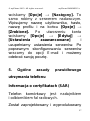 37
37
-
 38
38
-
 39
39
-
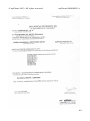 40
40
Powiązane artykuły
-
myPhone Metro+ Instrukcja obsługi
-
myPhone Halo 2 Instrukcja obsługi
-
myPhone HAMMER Titan 2 Instrukcja obsługi
-
myPhone HAMMER 3 Instrukcja obsługi
-
myPhone HAMMER 2 Instrukcja obsługi
-
myPhone Maestro Instrukcja obsługi
-
myPhone HAMMER Active Instrukcja obsługi
-
myPhone HAMMER Iron 2 Instrukcja obsługi
-
myPhone HAMMER Energy Instrukcja obsługi
-
myPhone metro Instrukcja obsługi